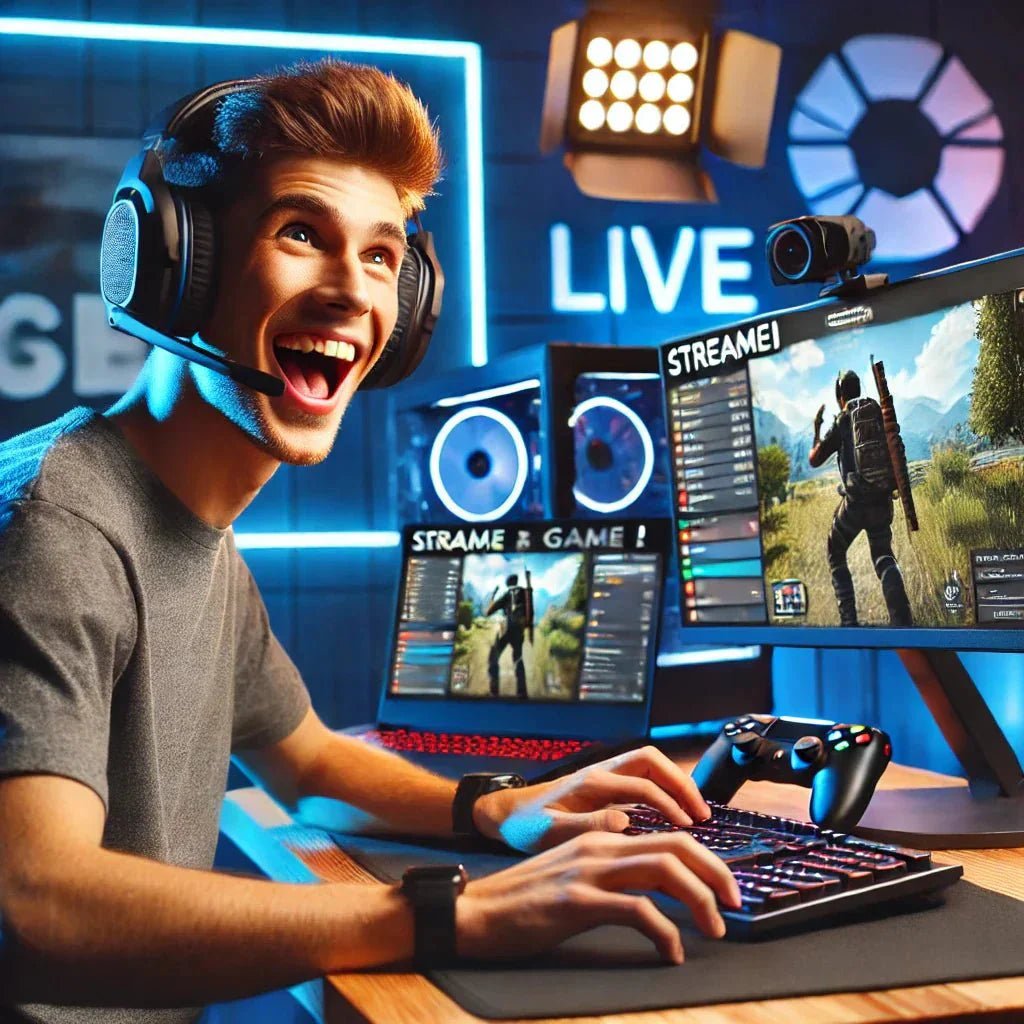Har du nogensinde siddet midt i en intenst gaming-session, hvor du skal tjekke Discord, følge en walkthrough på YouTube eller bare holde øje med Twitch-chatten – og så snart du skifter vindue, bliver du skudt i hovedet?
Frygt ej. Vi har alle været der. Derfor er et dual-screen setup en gamechanger for gaming-laptops!
Med en ekstra skærm kan du multitaske som en pro, streame uden problemer og forbedre dit gameplay uden at skulle skifte mellem vinduer som en gal hamster på koffein. Lad os dykke ned i, hvordan du får det ultimative dual-screen gaming-setup!
Faktisk kan du endda få ET TRIPLE-SCREEN-SETUP... Læs med lige hér!
Hvorfor overhovedet bruge ekstra skærm(e)?
Før vi kaster os ud i tech-snask og fancy opsætninger, lad os lige svare på det store spørgsmål: Hvorfor skulle du overhovedet have en ekstra skærm? Fordi det gør alt nemmere!
🎮 Forbedret gameplay – Udvid dit synsfelt i spil som Flight Simulator eller få kort og statistikker på en sekundær skærm.
🎥 Perfekt til streaming – Hold OBS, Twitch-chat og alerts på én skærm, mens du gamer på den anden.
📞 Mere effektiv kommunikation – Discord på én skærm, spil på den anden = aldrig mere tabt kommunikation.
🔍 Guides og YouTube på siden – Følg en walkthrough uden at minimere dit spil.
Er du overbevist? Godt. Lad os bygge det bedste dual-screen gaming-setup!
Valg af ekstra skærm – Hvad passer til dig?
Ikke alle skærme er skabt lige. Der er tre hovedmuligheder, når du vil udvide din gaming-laptop:
1. Ekstern skærm (klassikeren)
Den klassiske løsning: En almindelig ekstern monitor via HDMI eller DisplayPort.
✔ Større skærm, ofte bedre kvalitet.
✔ Perfekt til stationære setups.
❌ Ikke særlig mobil – ikke ligefrem en løsning til gaming på farten.
2. Ultrawide skærm (for den kompromisløse)
Ultrawide-skærme erstatter dual-screen setup'et ved at give dig en bredere skærmflade.
✔ Perfekt til single-player spil og arbejdsflow.
✔ Mindre kabelrod.
❌ Dyrt og ikke særlig fleksibelt – og ikke særlig bærbart.
3. ScreenBooster – Den bærbare løsning
Hvis du vil have et TRIPPLE SCREEN-setup uden at være lænket til dit skrivebord, så er en bærbar skærmløsning som ScreenBooster perfekt.
✔ Giver dig to ekstra skærme, der monteres direkte på din laptop. Nem og hurtig tilslutning med USB-C.
✔ Super mobil – perfekt til LAN-parties, rejser og café-gaming.
✔ Ingen tunge skærme eller kabelrod.
Hvis du vil have den bedste balance mellem fleksibilitet, performance og bærbarhed, er ScreenBooster den oplagte løsning! Læs mere ved at klikke her.
Sådan sætter du dit dual-screen setup op
Okay, du har fundet din ekstra skærm/dine to ekstra ScreenBooster-skærme – men hvordan sætter du det hele op uden at forvandle dit gaming-setup til et spaghetti-mareridt af kabler? Her er en hurtig guide:
1️⃣ Tilslut skærmen – Hvis du bruger en ekstern skærm, så brug HDMI/USB-C. Hvis du bruger ScreenBooster, skal du bare folde skærmene ud og tilslutte via USB-C. 2️⃣ Tilpas skærmene – Gå til Skærmindstillinger (Windows/Mac) og vælg, hvordan de ekstra skærme skal placeres. 3️⃣ Optimer grafikindstillingerne – Sørg for, at din GPU er indstillet korrekt til at håndtere flere skærme uden FPS-drop. 4️⃣ Indstil din gaming-opsætning – Flyt Discord, OBS eller browser-vinduer til dine øvrige skærme. 5️⃣ Justér ergonomien – Sørg for, at skærmene er i en behagelig højde og vinkel.
🚀 Boom! Nu har du et dual-screen gaming-setup, der gør dit liv (og gaming) meget nemmere... eller et tripple screen-setup, hvis du er rigtig hip!
Optimer din oplevelse med dual-screen gaming
Når du kører et multi-screen setup, er der nogle ekstra tweaks, der kan gøre det endnu federe:
🔥 G-Sync/FreeSync aktivering – Hvis du har en gaming-skærm, så sørg for, at den kører med adaptive sync for en smørblød oplevelse.
💡 Skru ned for lysstyrken på dine øvrige skærme – Hvis du ikke kigger direkte på dem hele tiden, kan du spare batteri og skåne dine øjne.
🔌 Strømstyring – Hvis du bruger din laptop på batteri, så overvej at deaktivere den ekstra skærm, når du ikke bruger den aktivt. I denne guide kan du læse de bedste tips til at spare på din laptops batterilevetid.
🎯 Brug genvejstaster – Windows + P (Windows) eller Mission Control (Mac) gør det lettere at skifte mellem skærmindstillinger hurtigt.
Konklusion: Dual-screen gaming er et must-have!
Gaming på en laptop behøver ikke at være begrænset af én enkelt skærm. Med den rigtige opsætning kan du øge din effektivitet, forbedre din gaming-oplevelse og streame uden frustrationer.
Hvis du vil have det bedste portable dual-screen setup, så er ScreenBooster et genialt valg – to ekstra skærme, nem montering og ultimativ fleksibilitet. Perfekt til gaming, streaming og multitasking uden kompromis!
Så spørgsmålet er: Er du klar til at opgradere dit gaming-setup? 🚀🎮
Hvis JA, så tjek ScreenBooster ud HER, og hvis NEJ, så... håber vi ikke, at det er dig, der bliver skudt i hovedet i næste spil!